Hoe speel je een album in volgorde af op Spotify in 2025?
Elke Spotify-gebruiker weet dat alle beste functies alleen kunnen worden ervaren als je een Spotify Premium-abonnement hebt. Om een korte lijst te geven, u kunt de nummers downloaden voor offline streaming, u bent vrij van plotselinge verschijnen van advertenties terwijl u muziek streamt en u kunt zelfs de afspeellijst in willekeurige volgorde afspelen. De gratis gebruikers van de app hebben echter geen recht op een van deze functies, laat staan dat ze de albums afspelen zoals ze willen.
Dus, hoe een album op volgorde af te spelen op Spotify? De officiële procedure voor het in volgorde afspelen van een album op Spotify wordt hieronder uitgelegd, samen met de software die u kunt gebruiken om de nummers te downloaden als u geen Premium-gebruiker bent.
Inhoudsopgave Deel 1. Een album in volgorde afspelen op Spotify met PremiumDeel 2. Hoe Spotify een album in volgorde kan afspelen zonder PremiumDeel 3. Conclusie
Deel 1. Een album in volgorde afspelen op Spotify met Premium
Om in aanmerking te komen voor het proces over het op volgorde afspelen van een album op Spotify, zoals vermeld, moet je eerst een Premium-gebruiker zijn. Controleer voordat u met de procedure begint of uw abonnement nog actief en niet verlopen is. Als u aan de vereisten hebt voldaan, volgt u de onderstaande gedetailleerde stappen.
Op het bureaublad
- Begin met het starten van de Spotify desktop-app op uw computer.
- Nadat je dit hebt gedaan, kun je zoeken naar een bepaald album dat je leuk vindt en het vervolgens selecteren als je het in de resultaten ziet.
- Nadat het album is geopend, dubbelklikt u op het eerste nummer in de lijst.
- Let op de werkbalk onderaan het scherm en klik op het Shuffle-pictogram. De Shuffle-functie moet worden gedeactiveerd, dus als u ziet dat het genoemde pictogram in de kleur groen is, betekent dit dat het is geactiveerd. Nadat u erop hebt geklikt, moet u ervoor zorgen dat deze in de kleur grijs is, wat betekent dat deze al is uitgeschakeld.
De belangrijkste reden waarom de nummers willekeurig worden afgespeeld, is de ingeschakelde Shuffle-functie in uw applicatie. Het proces om een album in volgorde af te spelen op Spotify komt dus overeen met het vermijden dat je albums in willekeurige volgorde worden afgespeeld.

Op mobiel
Om een album op Spotify beter op volgorde af te spelen, moet je ervoor zorgen dat de applicatieversie op je telefoon de nieuwste is. Om je Spotify-app bij te werken, kun je ernaar zoeken op App Store of Google Play Store.
- Start uw mobiele Spotify-app.
- Nadat de app is geopend, selecteert u op de startpagina het tabblad Uw bibliotheek onderaan.
- Er wordt een nieuw venster weergegeven waarin u de sectie Albums moet selecteren. Vanaf hier ziet u alle albums die u tot nu toe hebt opgeslagen. Selecteer een willekeurig album. Voor deze stap kunt u ook gewoon een bepaald album in gedachten doorzoeken via de zoekbalk.
- Open het album dat je hebt gekozen en dubbelklik op het eerste item erin.
- Als je dat doet, ga je naar het Now Playing-venster waarin je de track kunt zien die momenteel wordt afgespeeld, samen met het Shuffle-pictogram direct onder de titel.
- Klik op dit pictogram om de functie uit te schakelen om te voorkomen dat de nummers in willekeurige volgorde worden afgespeeld.
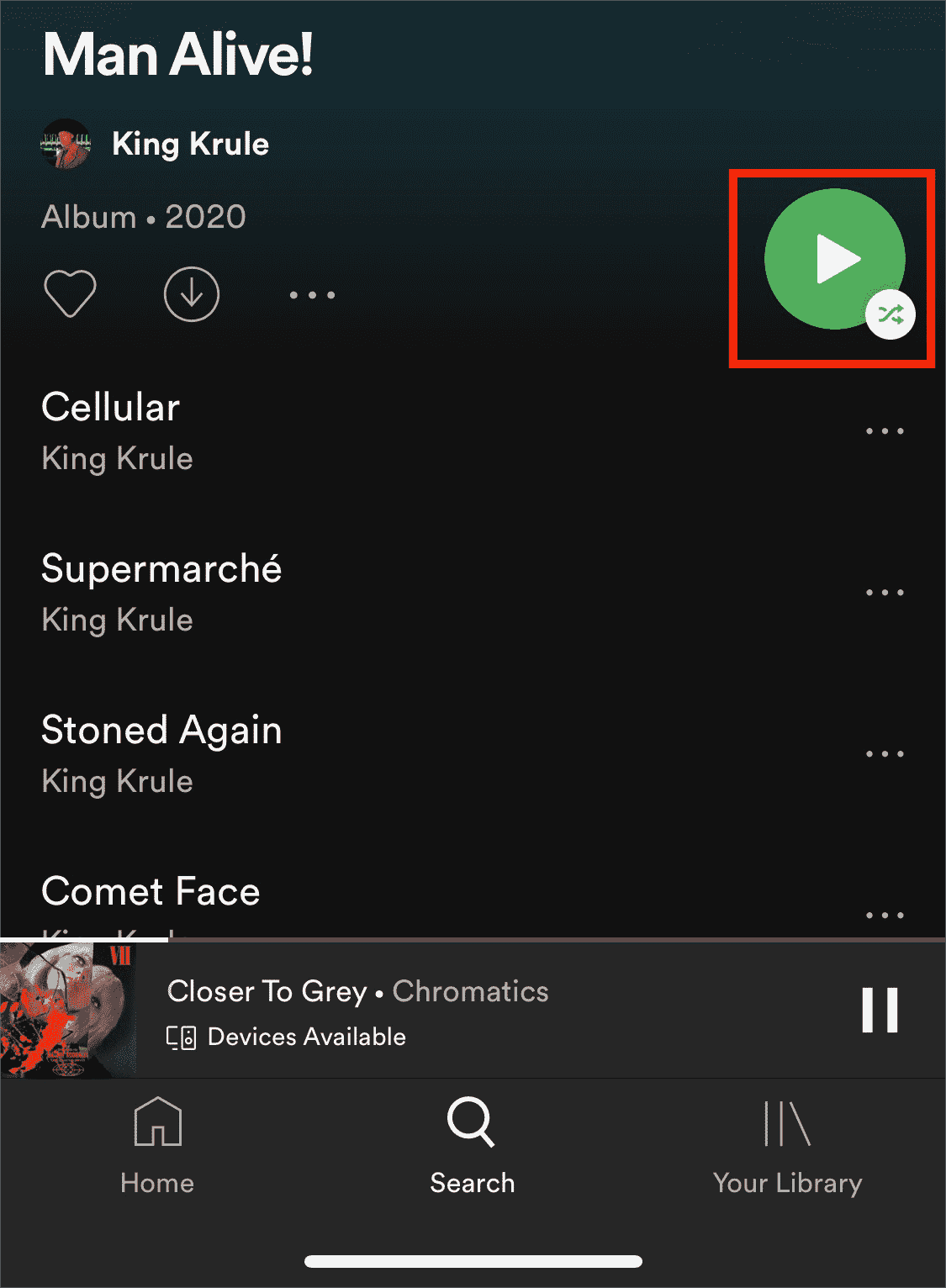
Deel 2. Hoe Spotify een album in volgorde kan afspelen zonder Premium
Aangezien het proces om een album in volgorde op Spotify af te spelen officieel alleen mag worden genoten door de Premium-abonnees, leken de gratis gebruikers te stoppen. Als u niet van plan bent om een Spotify Premium-abonnement in Spotify, zou je je albums op volgorde kunnen streamen?
Je denkt misschien dat dit niet mogelijk is, maar er is eigenlijk een manier om een album in volgorde af te spelen op Spotify, zelfs als je geen abonnee bent en zelfs als je de applicatie niet hebt. U hoeft alleen de toepassing van te gebruiken AMuziekSoft Spotify Music Converter. Nadat je de albums hebt gedownload, kun je de app verwijderen en de nummers afspelen in elke gewenste muziekspeler.
Net als de Premium-gebruikers, kunt u: luister offline naar Spotify-nummers onbeperkt. Eerlijk gezegd zal AMusicSoft u een voordeel geven, aangezien de betalende gebruikers beperkt zijn tot het afspelen van de items binnen de muren van het platform en op slechts drie apparaten tegelijkertijd. Als AMusicSoft wordt gebruikt, hoeft u zich geen zorgen meer te maken over deze zorgen.
AMuziekSoft Spotify Music Converter ondersteunt de processen van DRM-verwijdering, conversie en download. Het kan 5x sneller werken en kan u in slechts korte tijd resultaten opleveren. De resultaten die u met deze tool kunt behalen, zijn zeker van de hoogste audiokwaliteit en zijn zeer aangenaam om te horen. Het is ook de moeite waard om te vermelden dat de interface van deze tool heel eenvoudig en vrij gemakkelijk te beheren is.
In AMusicSoft heb je veel opties om uit te kiezen als het gaat om de ondersteunde formaten voor het conversieproces. Je kunt MP3, WAV, M4A, FLAC, AAC en AC3 hebben. Je kunt deze geconverteerde muziekbestanden gebruiken om een Spotify-alarm instellen op je iPhone of andere apparaten.
Hier is de complete gids voor het gebruik van AMusicSoft Spotify Music Converter bij het downloaden van de Spotify-tracks als reactie op het proces van het afspelen van een album op Spotify.
- Het downloaden en installeren van AMusicSoft Spotify Music Converter moet eerst worden gedaan. Zodra de download is voltooid, start u deze en laat u uw muziekbibliotheek herkennen. Om de applicatie te krijgen, opent u gewoon de beschikbare browser op uw apparaat en zoekt u naar de AMusicSoft-website.
Download gratis Download gratis
- Navigeer naar je muziekbibliotheek en selecteer de nummers die je wilt converteren. Kopieer de link van deze nummers en plak ze in de muziekconverter.

- Selecteer het formaat dat u het meest wilt hebben en selecteer vervolgens een eindmap om de tracks op te slaan.

- Laat het conversieproces beginnen door de knop Converteren onderaan te selecteren.

- Download alle resulterende bestanden door ze te downloaden van het tabblad Geconverteerd hierboven.
Deel 3. Conclusie
AMuziekSoft Spotify Music Converter is een grote hulp, vooral voor de gratis gebruikers van Spotify. Na het downloaden van de geconverteerde tracks, kunt u beslissen en instellen welke track u als eerste wilt afspelen, welke de volgende is, enzovoort. Voor de Premium-gebruikers, aan de andere kant, volg gewoon de hierboven besproken gids over hoe je een album in volgorde afspeelt op Spotify en geniet van het streamen van je favorieten op basis van je ingestelde arrangement.
Mensen Lees ook
- Alles over het verschil tussen Spotify en Spotify Lite
- Dingen om te leren over Spotify PC versus mobiele app
- Spotify Slow Streaming: welke oorzaken en hoe dit te verhelpen?
- Hoe Spotify-afspeellijst overzetten naar Deezer [4 manieren]
- Hoe u Spotify gratis online naar WAV kunt converteren
- Hoe u artiestenradio op Spotify kunt krijgen: download het hier
- Spotify afspelen op iPod Classic/Shuffle/Nano/Touch
- Welke codec gebruikt Spotify en welk apparaat wordt ondersteund?
Robert Fabry is een fervent blogger en een enthousiasteling die dol is op technologie. Misschien kan hij je besmetten door wat tips te delen. Hij heeft ook een passie voor muziek en heeft voor AMusicSoft over deze onderwerpen geschreven.